用友U8 财务软件实用教程
- 格式:ppt
- 大小:480.50 KB
- 文档页数:65

用友U8财务操作手册用友U8财务操作手册一、系统管理1、建立账套:在系统管理界面,选择“建立账套”菜单,输入账套信息,包括账套号、账套名称、启用日期、单位信息等。
2、增加用户:选择“增加用户”菜单,输入用户信息,包括用户名、用户密码、角色等。
3、权限设置:选择“权限设置”菜单,对用户进行权限分配,确保用户只能在其职责范围内进行操作。
二、基础设置1、会计科目:在基础设置界面,选择“会计科目”菜单,根据企业会计制度的要求,设置一级科目和明细科目。
2、会计报表:选择“会计报表”菜单,下载或自定义报表格式,以便进行财务报表的编制。
3、核算项目:选择“核算项目”菜单,设置收入、费用等项目的核算科目和核算方式。
三、财务处理1、凭证录入:在财务处理界面,选择“凭证录入”菜单,根据经济业务内容,录入会计分录,包括凭证号、凭证日期、借贷方金额等。
2、凭证审核:选择“凭证审核”菜单,对已录入的会计分录进行审核,确保凭证信息的准确性。
3、过账:选择“过账”菜单,将审核通过的会计分录过入到总账、明细账等账表中。
4、结账:选择“结账”菜单,完成当期财务处理工作,自动生成财务报表。
四、期末处理1、计提费用:在期末处理界面,选择“计提费用”菜单,根据企业要求,计提各项费用,如工资、税金等。
2、结转损益:选择“结转损益”菜单,将当期发生的收入和费用结转到本年利润科目。
3、结账损益:选择“结账损益”菜单,完成利润分配,生成利润表和资产负债表等财务报表。
五、报表分析1、资产负债表:在报表分析界面,选择“资产负债表”菜单,查看企业资产负债状况,分析资产结构、负债水平等。
2、利润表:选择“利润表”菜单,查看企业利润状况,分析收入来源、成本费用等。
3、现金流量表:选择“现金流量表”菜单,查看企业现金流量状况,分析资金流入流出情况等。
用友U8财务操作手册是企业进行财务管理的重要工具,通过系统管理和基础设置,能够建立完善的财务体系;通过财务处理和期末处理,能够实现日常财务工作的自动化和规范化;通过报表分析,能够及时掌握企业财务状况,为决策提供数据支持。

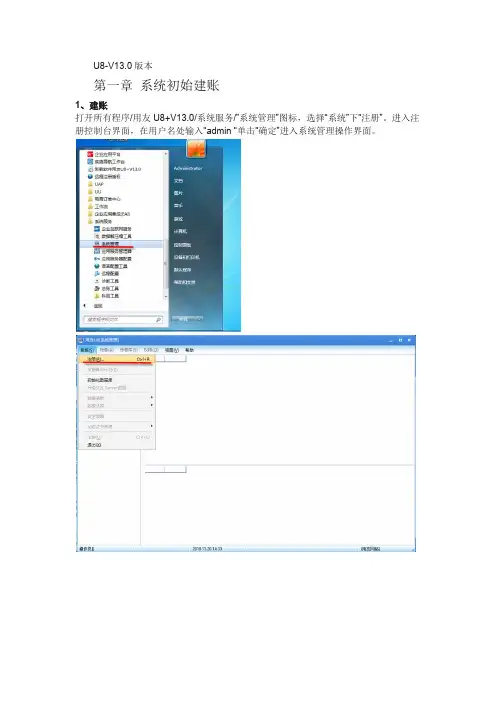
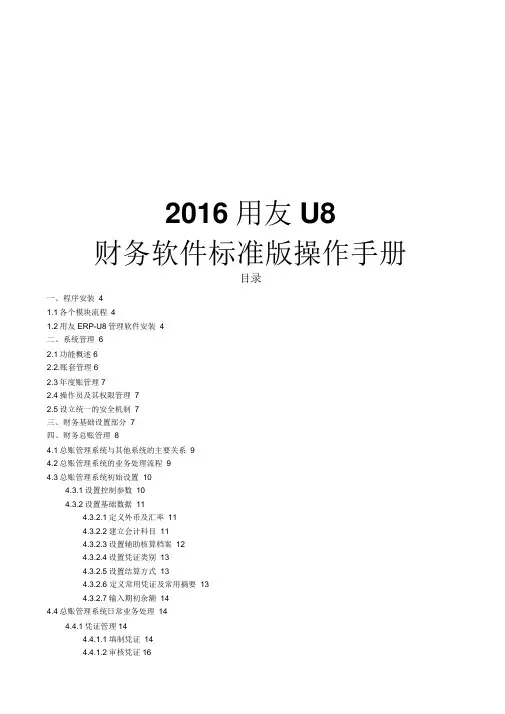
2016用友U8财务软件标准版操作手册目录一、程序安装41.1各个模块流程41.2用友ERP-U8管理软件安装4二、系统管理62.1功能概述62.2.账套管理62.3年度账管理72.4操作员及其权限管理72.5设立统一的安全机制7三、财务基础设置部分7四、财务总账管理84.1总账管理系统与其他系统的主要关系94.2总账管理系统的业务处理流程94.3总账管理系统初始设置104.3.1设置控制参数104.3.2设置基础数据114.3.2.1定义外币及汇率114.3.2.2建立会计科目114.3.2.3设置辅助核算档案124.3.2.4设置凭证类别134.3.2.5设置结算方式134.3.2.6 定义常用凭证及常用摘要134.3.2.7输入期初余额144.4总账管理系统日常业务处理144.4.1凭证管理144.4.1.1填制凭证144.4.1.2审核凭证164.4.1.3 凭证汇总174.4.1.4 凭证记账174.5总账管理系统期末处理184.5.1银行对账184.5.2自动转账194.5.3 对账214.5.4 结账22五、出纳管理225.1出纳签字225.2日记账及资金日报表235.3支票登记簿235.4账簿管理24六、U FO报表管理256.1功能概述254.1.2 UFO报表管理系统与其他系统的主要关系26 6.2 UFO报表管理系统的业务处理流程266.3UFO报表管理系统的基本概念276.5报表制作及处理296.5.1报表定义及报表模板296.5.2报表数据处理316.5.3表页管理及报表输出326.5.4 图表功能32七、薪资管理327.1系统概述327.2薪资管理系统与其他系统的主要关系337.3薪资管理系统的业务处理流程337.4薪资管理系统日常业务处理347.4.1初始设置347.4.2日常处理357.4.3期末处理38八、固定资产管理388.1功能概述388.2固定资产管理系统与其他系统的主要关系398.3固定资产管理系统的业务处理流程398.4固定资产管理系统日常业务处理408.4.1初始设置408.4.2日常处理418.4.3期末处理43-、程序安装1.1各个模块流程图1-1 模块间的数据关系1.2用友ERP-U8管理软件安装(1) 以系统管理员Administrators 身份注册进入系统,将用友ERP-U8管理软件光盘放入服务器的光盘驱动器中,打开光盘目录,双击Setup应用程序文件,稍候,系统显示提示信息,请用户确认计算机中是否已安装U8管理软件必须的系统补丁。
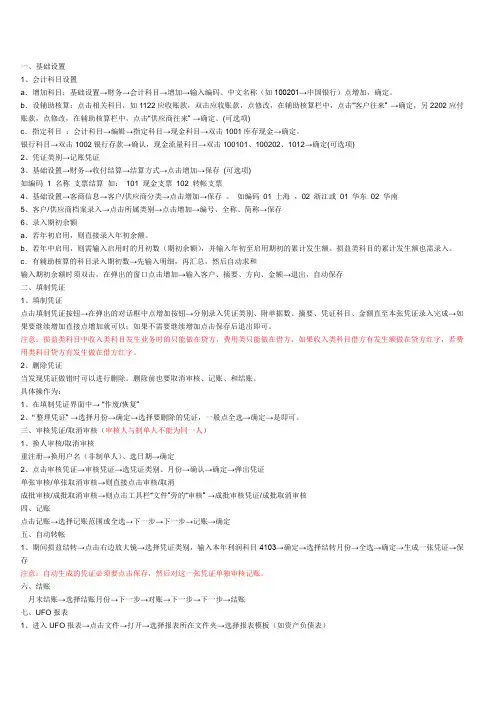
一、基础设置1、会计科目设置a.增加科目:基础设置→财务→会计科目→增加→输入编码、中文名称(如100201→中国银行)点增加,确定。
b.设辅助核算:点击相关科目,如1122应收账款,双击应收账款,点修改,在辅助核算栏中,点击“客户往来” →确定,另2202应付账款,点修改,在辅助核算栏中,点击“供应商往来” →确定。
(可选项)c.指定科目:会计科目→编辑→指定科目→现金科目→双击1001库存现金→确定。
银行科目→双击1002银行存款→确认,现金流量科目→双击100101、100202、1012→确定(可选项)2、凭证类别→记账凭证3、基础设置→财务→收付结算→结算方式→点击增加→保存(可选项)如编码 1 名称支票结算如:101 现金支票102 转帐支票4、基础设置→客商信息→客户/供应商分类→点击增加→保存。
如编码01 上海,02 浙江或01 华东02 华南5、客户/供应商档案录入→点击所属类别→点击增加→编号、全称、简称→保存6、录入期初余额a.若年初启用,则直接录入年初余额。
b.若年中启用,则需输入启用时的月初数(期初余额),并输入年初至启用期初的累计发生额。
损益类科目的累计发生额也需录入。
c.有辅助核算的科目录入期初数→先输入明细,再汇总,然后自动求和输入期初余额时须双击,在弹出的窗口点击增加→输入客户、摘要、方向、金额→退出,自动保存二、填制凭证1、填制凭证点击填制凭证按钮→在弹出的对话框中点增加按钮→分别录入凭证类别、附单据数、摘要、凭证科目、金额直至本张凭证录入完成→如果要继续增加直接点增加就可以;如果不需要继续增加点击保存后退出即可。
注意:损益类科目中收入类科目发生业务时的只能做在贷方,费用类只能做在借方,如果收入类科目借方有发生额做在贷方红字,若费用类科目贷方有发生做在借方红字。
2、删除凭证当发现凭证做错时可以进行删除。
删除前也要取消审核、记账、和结账。
具体操作为:1、在填制凭证界面中→“作废/恢复”2、“整理凭证” →选择月份→确定→选择要删除的凭证,一般点全选→确定→是即可。
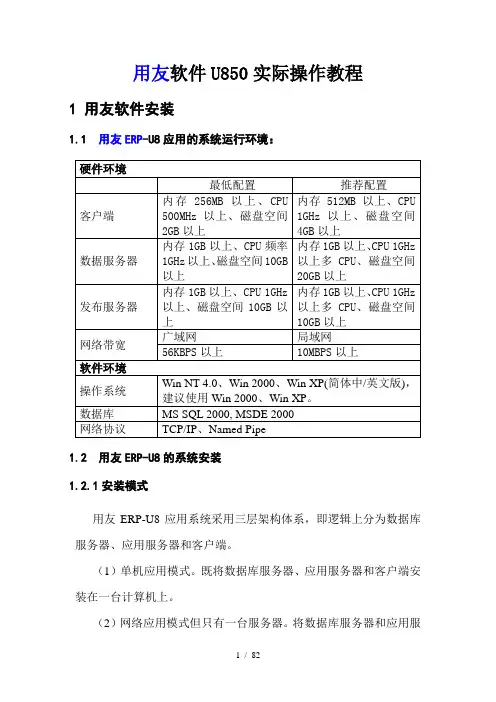
用友软件U850实际操作教程1 用友软件安装1.1 用友ERP-U8应用的系统运行环境:1.2 用友ERP-U8的系统安装1.2.1安装模式用友ERP-U8应用系统采用三层架构体系,即逻辑上分为数据库服务器、应用服务器和客户端。
(1)单机应用模式。
既将数据库服务器、应用服务器和客户端安装在一台计算机上。
(2)网络应用模式但只有一台服务器。
将数据库服务器和应用服务器安装在一台计算机上,而将客户端安装在另一台计算机上。
(3)网络应用模式且有两台服务器。
将数据库服务器、应用服务器和客户端分别安装在不同的三台计算机上。
1.2.2 安装步骤:这里介绍第一种安装模式的安装步骤。
建议学员采用此种安装模式。
第一步,首先安装数据库SQL Server2000,最好是个人版,此版在多个操作系统上适用。
并要记好SA密码。
装完后,重启系统,并启动SQL Server 服务管理器。
第二步,安装用友ERP-U8系统。
(1)将用友ERP-U8管理软件光盘放入服务器的共享光盘中,打开光盘目录,双击Setup.exe文件,显示ERP-U8管理软件安装欢迎界面如图1-1所示。
图1-1 ERP-U8管理软件安装-欢迎界面(2)单击【下一步】进入“安装授权许可证协议”界面,如图1-2所示。
图1-2 U8管理软件安装-许可证协议界面(3)单击【是】,接受协议内容进入“客户信息确认”界面,如图1-3所示。
图1-3 U8管理软件安装-客户信息界面(4)输入用户名和公司名称,用户名默认为本机的机器名,单击【下一步】进入“选择目的地位置”界面,如图1-4所示。
图1-4 U8管理软件安装-选择目的地位置界面(5)选择安装程序安装文件的文件夹,可以单击【浏览】修改安装路径和文件夹,单击【下一步】进入“选择安装类型”界面,如图1-5所示。
图1-5 U8管理软件安装-选择安装类型界面(6)系统提供了五种安装类型,含义如下:数据服务器:只安装数据服务器相关文件。
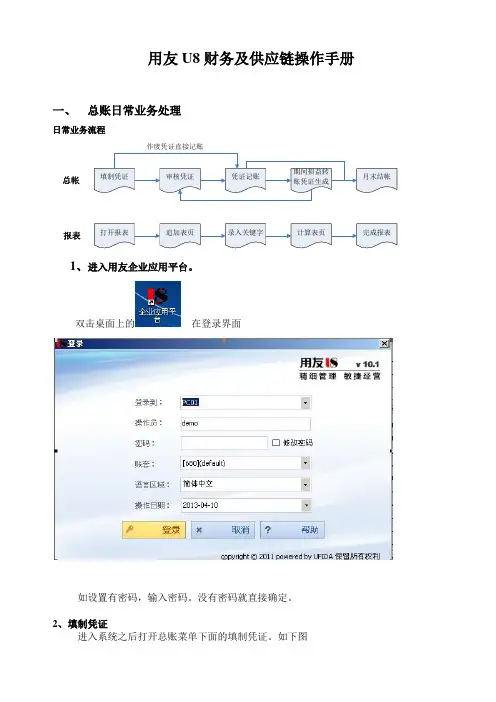
用友U8财务及供应链操作手册一、 总账日常业务处理日常业务流程总帐报表作废凭证直接记账1、进入用友企业应用平台。
双击桌面上的 在登录界面如设置有密码,输入密码。
没有密码就直接确定。
2、填制凭证进入系统之后打开总账菜单下面的填制凭证。
如下图直接双击填制凭证,然后在弹出凭证框里点增加。
制单日期可以根据业务情况直接修改,输入附单据数数(可以不输),凭证摘要(在后面的可以选择常用摘要),选择科目直接选择(不知道可以选按F2或点击后面的),如果科目为往来科目则要输入往来单位名称,可以直接选择或在《供应商》《客户》处输入往来单位名称的任意一个名称然后再点将自动模糊过滤。
如果往来单位为新增加的单位则在选择的框中点“编辑”选中往来单位的分类然后点增加输入往来单位的编号和简称,然后点保存。
增加好之后退出返回单位列表。
确定往来单位后确定或双击单位名称。
输入借贷方金额,凭证完后如需继续作按增加自动保存,按保存也可,再按增加。
3.修改凭证没有审核的凭证直接在填制凭证上面直接修改,改完之后按保存。
(审核、记帐了凭证不可以修改,如需修改必须先取消记帐、取消审核)。
第3页4.作废删除凭证只有没有审核、记帐的凭证才可以删除。
在“填制凭证”第二个菜单“制单”下面有一个“作废\恢复”,先作废,然后再到“制单”下面“整理凭证”,这样这张凭证才被彻底删除。
5.审核凭证双击凭证里的审核凭证菜单,需用具有审核权限而且不是制单人进入审核凭证才能审核(制单单人不能审核自己做的凭证)选择月份,确定。
再确定。
直接点击“审核”或在第二个“审核”菜单下的“成批审核”第5页6.取消审核如上所述,在“成批审核”下面有一个“成批取消审核”,只有没有记帐的凭证才可以取消审核。
7.主管签字同审核凭证操作一样只是在选择凭证菜单的时候为主管签字8.凭证记账所有审核过的凭证才可以记帐,未审核的凭证不能记账,在“总帐——凭证——记账”然后按照提示一步一步往下按,最后提示记帐完成。
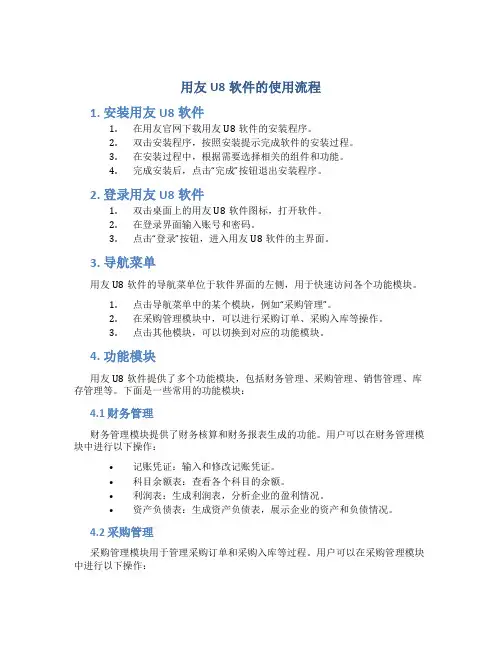
用友U8软件的使用流程1. 安装用友U8软件1.在用友官网下载用友U8软件的安装程序。
2.双击安装程序,按照安装提示完成软件的安装过程。
3.在安装过程中,根据需要选择相关的组件和功能。
4.完成安装后,点击“完成”按钮退出安装程序。
2. 登录用友U8软件1.双击桌面上的用友U8软件图标,打开软件。
2.在登录界面输入账号和密码。
3.点击“登录”按钮,进入用友U8软件的主界面。
3. 导航菜单用友U8软件的导航菜单位于软件界面的左侧,用于快速访问各个功能模块。
1.点击导航菜单中的某个模块,例如“采购管理”。
2.在采购管理模块中,可以进行采购订单、采购入库等操作。
3.点击其他模块,可以切换到对应的功能模块。
4. 功能模块用友U8软件提供了多个功能模块,包括财务管理、采购管理、销售管理、库存管理等。
下面是一些常用的功能模块:4.1 财务管理财务管理模块提供了财务核算和财务报表生成的功能。
用户可以在财务管理模块中进行以下操作:•记账凭证:输入和修改记账凭证。
•科目余额表:查看各个科目的余额。
•利润表:生成利润表,分析企业的盈利情况。
•资产负债表:生成资产负债表,展示企业的资产和负债情况。
4.2 采购管理采购管理模块用于管理采购订单和采购入库等过程。
用户可以在采购管理模块中进行以下操作:•采购订单:创建、修改和删除采购订单。
•采购入库:将采购的物品入库。
•采购退货:处理采购退货的情况。
4.3 销售管理销售管理模块用于管理销售订单和销售出库等过程。
用户可以在销售管理模块中进行以下操作:•销售订单:创建、修改和删除销售订单。
•销售出库:将物品出库进行销售。
•销售退货:处理销售退货的情况。
4.4 库存管理库存管理模块用于管理库存情况,包括物品的入库、出库和盘点等过程。
用户可以在库存管理模块中进行以下操作:•入库单:将物品入库。
•出库单:将物品出库。
•库存盘点:对库存进行盘点,更新库存数量。
5. 数据查询和报表用友U8软件提供了强大的数据查询和报表功能,用户可以根据自己的需要生成各种报表以及进行数据查询。

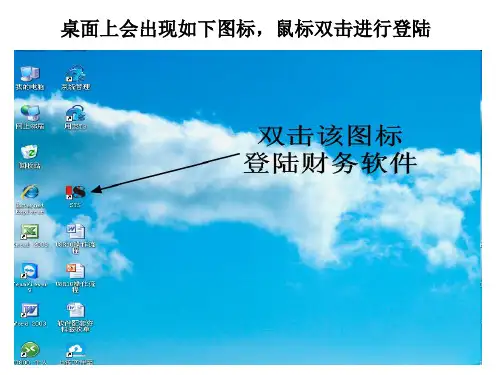
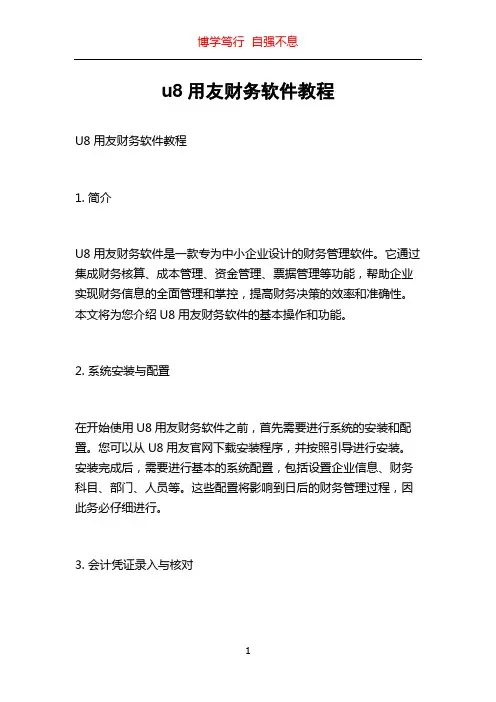
u8用友财务软件教程U8用友财务软件教程1. 简介U8用友财务软件是一款专为中小企业设计的财务管理软件。
它通过集成财务核算、成本管理、资金管理、票据管理等功能,帮助企业实现财务信息的全面管理和掌控,提高财务决策的效率和准确性。
本文将为您介绍U8用友财务软件的基本操作和功能。
2. 系统安装与配置在开始使用U8用友财务软件之前,首先需要进行系统的安装和配置。
您可以从U8用友官网下载安装程序,并按照引导进行安装。
安装完成后,需要进行基本的系统配置,包括设置企业信息、财务科目、部门、人员等。
这些配置将影响到日后的财务管理过程,因此务必仔细进行。
3. 会计凭证录入与核对U8用友财务软件提供了便捷的会计凭证录入功能,您可以根据企业的实际财务交易情况,将凭证录入到系统中。
在录入过程中,系统会自动根据财务科目和金额进行校验,确保录入的凭证的正确性。
完成凭证录入后,还可以进行核对,即与银行对账单等财务凭证进行比对,及时发现和纠正错误。
4. 财务报表生成与分析U8用友财务软件支持各类财务报表的生成和分析,包括资产负债表、利润表、现金流量表等。
您可以根据需要选择不同的报表,并设定报表的时间段和范围。
生成的报表可以以表格形式呈现,也可以导出为Excel或PDF格式。
通过对财务报表的分析,您可以了解企业的财务状况和经营情况,为企业的决策提供参考依据。
5. 成本管理与控制U8用友财务软件还提供了强大的成本管理功能,帮助企业掌握成本分配和成本控制。
通过设定成本中心和成本项目,您可以将企业的成本按照不同的维度进行管理和分析。
此外,软件还支持成本核算,用于计算企业产品或服务的成本,并提供成本效益的分析报告,帮助企业优化成本结构,提高利润和竞争力。
6. 资金管理与预算控制U8用友财务软件提供了全面的资金管理功能,包括银行存款、贷款、企业债券、股票等的管理。
通过建立资金计划和预算,您可以对企业的资金流动和使用情况进行全面的掌控,及时预防和解决资金短缺和风险。
用友u8操作教程用友U8是一款常用的企业管理软件,可以帮助企业实现全面的资源管理和信息化运营。
为了让大家更好地掌握和使用这款软件,下面我将为大家介绍用友U8的操作教程。
首先,打开用友U8软件,在登录界面输入正确的用户名和密码进行登录。
登录成功后,会进入到软件的主界面。
在主界面上,可以看到各个模块的快捷入口,例如财务管理、人力资源管理、销售管理等。
点击其中任意一个模块,就可以进入到对应的功能页面。
接下来,以财务管理为例,进入到财务管理模块后,会看到一系列的财务管理功能,例如总账、应收款、应付款等。
点击其中一个功能,就可以进行相应的操作。
比如,我们选择总账功能。
在总账界面上,可以对企业的各项账目进行管理和查看。
点击新建按钮,就可以添加新的账目。
填写相关的账目信息后,点击保存,就完成了一笔新的账目的录入。
除了新建账目,还可以对已有的账目进行修改和删除。
在总账界面上,选中要修改或删除的账目后,点击编辑或删除按钮,就可以对账目进行相应的操作。
在财务管理模块中,还有很多其他功能,例如查询账目、导出报表等。
通过这些功能,可以帮助企业更好地进行财务管理和核算。
接下来,我们再来看一下用友U8的销售管理模块。
在销售管理模块中,可以对销售订单进行管理和操作。
点击新建按钮,填写相关的订单信息后,保存即可创建一个新的销售订单。
在销售订单界面上,还可以对订单进行修改和删除。
同时,还可以进行其他操作,比如查询订单、打印订单等。
用友U8还包括其他模块,如人力资源管理、采购管理等,操作方法基本类似。
在每个模块中,都可以根据具体的需求进行相应的操作和管理。
总之,用友U8是一款功能强大的企业管理软件,对于企业的资源管理和信息化运营起到了重要的作用。
通过掌握和使用用友U8的操作方法,可以提高企业的管理效率和管理水平。
相信通过本篇操作教程,大家对用友U8的使用方法有了更深入的了解。
希望大家能够灵活运用这款软件,为企业的发展与壮大做出更大的贡献。
用友财务软件U8实际操作教程1.安装和登录2.设置企业基本信息登录成功后,需要先设置企业的基本信息,包括企业名称、纳税人识别号、注册地址等。
点击系统管理-企业信息-企业基本信息进行设置。
3.设置账套和科目在进行财务核算前,需要先设置账套和科目。
账套用于进行分公司及核算单位、业务类型的区分,科目则用于记录各项财务收支。
点击系统管理-账户与核算-账套设置和科目设置进行设置。
4.新建凭证在进行财务核算时,需要新建凭证来记录各项财务交易。
点击会计凭证-会计凭证录入-凭证录入,点击新建按钮,选择凭证模板和会计期间,填写凭证编号和日期,并填写借贷科目和金额等信息。
完成后点击保存按钮即可。
5.凭证审核和记账新建凭证后,需要对凭证进行审核和记账操作。
点击会计凭证-会计凭证录入-凭证录入,选择相应的凭证,点击审核按钮进行凭证审核,审核通过后,点击记账按钮进行凭证记账。
6.生成报表在财务核算后,可以根据需要生成各类财务报表。
点击财务报表-财务报表查询-资产负债表,选择会计期间和账套,点击查询按钮即可生成资产负债表。
同理,还可以生成利润表、现金流量表等其他报表。
7.进行报表分析生成报表后,可以进行详细的报表分析,帮助企业了解自身的财务状况和经营情况。
可以通过调整会计期间和账套等参数,生成不同时间段的报表,并进行对比分析。
可以利用U8的多种分析功能,对报表数据进行排序、汇总、筛选等操作,得出更加准确的分析结果。
总结:以上是使用用友财务软件U8进行财务核算和报表分析的实际操作教程。
U8软件功能强大,操作简便,不仅可以帮助企业进行财务核算、预算管理、成本管理,还可以生成各类财务报表,并进行详细的报表分析。
通过合理使用U8软件,企业可以更好地管理财务,优化经营决策。
用友U8财务软件使用流程及技巧一、公共问题1、如何添加操作人员和设置操作人员权限系统管理——权限——用户系统管理——权限——权限2、如何控制操作人员的数据权限企业应用平台——设置——数据权限3、帐套如何进行输出系统管理——账套——输出;4、帐套如何进行引入开始——程序——用友ERP-U8——系统管理——操作员admin——密码791121——账套——引入——**账套引入完成5、如何解除工作站点锁定判断标准:全部的客户端已经退出,仍然提示:站点[***]正在运行功能[*******],互斥任务[****]申请不成功。
造成的原因:a、客户端出现非法操作死机、b、网络故障或由于hub暂时断电造成网络瞬间不通畅、c、断电锁定的目的: 最大限度地保护财务数据不被丢失解决办法:企业管理器——Microsoft sql servers——sqlserver组————数据库——ufsystem——表——ua-task——点右键选择打开表——返回所有行——找到相应的客户端删除或者企业管理器——Microsoft sql servers——sql server组————数据库——ufsystem——表——ua-task——点右键选择打开表——返回所有行——在工具栏中选择sql按钮——在空白放款中输入:Select *From ua_taskWhere(cacc_id=’***’)在工具栏中选择“!”按钮——删除显示的数据6、如何解除单据的锁定判断标准:全部的客户端已经退出,仍然提示:“***”供应商/客户已被锁定,互斥任务申请不成功。
解决办法:系统管理——视图——清除单据锁定——删除工作站的所有锁定——选择相应的单据——删除7、如何设置自定义项企业应用平台——设置——其他——自定义项中进行设置需要对会计科目制定自定义项的,首先需要在自定义项——单据头上增加自定义项目,需要添加档案的,在自定义项档案中增加档案,然后在财务——会计科目中的菜单项中找到定义,就可以指定自定义项目;8、如何增加备查科目企业应用平台——设置——其他——自定义表结构中进行设置,设置完成后,在财务——备查科目设置中进行指定;9、如何修改单据的格式企业应用平台——设置——单据格式设置中选择对应得单据进行修改即可10、在客商档案中发现有两个名称其实是一个单位怎么进行处理企业应用平台——设置——客商信息——供应商档案中进行并户处理。
u8财务软件的操作教程U8财务软件是一款功能强大且操作简便的财务管理软件,广泛应用于各行各业的企事业单位。
下面将为大家介绍U8财务软件的基本操作教程,帮助大家快速上手使用。
第一步:安装和登录首先,我们需要将U8财务软件安装在电脑上,并确保网络连接正常。
打开软件后,在登录界面输入正确的用户名和密码,点击“登录”按钮即可进入软件的主界面。
第二步:创建账套在登录成功后,点击“账套管理”按钮,进入账套管理界面。
点击“新增”按钮,填写账套基本信息,如账套名称、起始年度、期初月份等,并保存。
然后,点击“启用”按钮,激活该账套。
至此,账套创建完成。
第三步:设置基础数据U8财务软件需要事先设置一些基础数据,包括货币、科目、客户、供应商等。
分别点击“货币管理”、“科目管理”、“客户管理”、“供应商管理”等按钮,进入相应的管理界面,填写相应信息,并保存。
第四步:进行日常操作在账套创建和基础数据设置完成后,我们就可以进行日常的财务操作了。
比如,录入日记账、凭证、结账等。
点击“日记账管理”按钮,进入日记账管理界面,选择相应的账套和账期,填写日记账相关信息,并保存。
点击“凭证管理”按钮,进入凭证管理界面,选择相应的账套和账期,填写凭证相关信息和分录明细,并保存。
第五步:生成报表U8财务软件可以根据录入的数据,自动生成各种财务报表,如资产负债表、利润表、现金流量表等。
点击“报表管理”按钮,进入报表管理界面,选择相应的账套和报表类型,点击“生成报表”按钮,即可生成相应的报表。
用户还可以根据需要,自定义报表格式和内容。
第六步:其他功能操作除了以上常用功能外,U8财务软件还具有其他实用的功能,如往来管理、往来核销、银行存款等。
用户可以根据自己的实际需求,灵活使用相应的功能。
总结通过以上的操作教程,相信大家对U8财务软件的操作已经有了初步的了解。
当然,U8财务软件还有很多其他的高级功能和操作,需要用户在实际应用中逐步掌握。
希望本教程能为大家提供一些帮助,使大家能够更好地运用U8财务软件进行财务管理。
用友ERP-U8财务软件的使用流程1. 登录和基础设置•打开用友ERP-U8财务软件。
•在登录界面输入用户名和密码,点击登录进入系统。
•进入系统后,进行基础设置,包括企业信息、科目设置、币种设置等。
2. 会计凭证录入•在首页点击“会计凭证录入”进入凭证录入界面。
•选择凭证类型,填写凭证日期和凭证号。
•逐行录入借方和贷方的科目和金额,可以使用科目编码或科目名称进行选择。
•确认凭证录入无误后,点击保存按钮保存凭证。
3. 发票管理•在首页点击“发票管理”进入发票管理界面。
•点击“新增”按钮新建一张发票。
•填写发票号码、开票日期、购方和销方信息等。
•在发票明细中逐行录入货物或服务的名称、数量、单价和金额。
•确认发票信息无误后,点击保存按钮保存发票。
4. 财务报表•在首页点击“财务报表”进入财务报表界面。
•选择需要生成的报表类型,如资产负债表、利润表、现金流量表等。
•填写报表的起始日期和截止日期。
•点击生成按钮生成报表,并可选择导出为Excel或PDF格式。
5. 成本核算•在首页点击“成本核算”进入成本核算界面。
•选择需要核算的成本项目,如原材料成本、人工成本等。
•填写核算的起始日期和截止日期。
•系统会自动计算出各项成本的总金额和平均成本。
6. 银行对账•在首页点击“银行对账”进入银行对账界面。
•选择需要对账的银行账户和对账日期。
•系统会列出该银行账户在对账日期范围内的所有交易记录。
•逐笔核对银行账户和系统记录的交易信息,进行确认或标记异常。
7. 费用管理•在首页点击“费用管理”进入费用管理界面。
•点击“新增”按钮新建一笔费用。
•填写费用的日期、摘要、金额和相关的科目等信息。
•确认费用信息无误后,点击保存按钮保存费用。
8. 债务管理•在首页点击“债务管理”进入债务管理界面。
•点击“新增”按钮新建一笔债务。
•填写债务的日期、债权人、借款金额和相关的科目等信息。
•确认债务信息无误后,点击保存按钮保存债务。
9. 现金管理•在首页点击“现金管理”进入现金管理界面。